什麼是Python環境?
Python 環境是指在電腦系統中安裝和配置好的 Python 運行環境,這包括 Python 解譯器 ( interpreter )、標準函式庫、第三方套件、環境變數設定、和相關工具。
Python 環境可以是全域環境,如安裝在系統上的 Python,可以在整個系統中使用,也可以是虛擬環境 ( virtual environment ),它是一個獨立的環境,允許在其中安裝不同版本的 Python 和相關套件。
為什麼需要虛擬環境?
使用虛擬環境,主要有兩個好處:
如何建立虛擬環境?
建立虛擬環境的工具主要有:
venv 是建立虛擬環境的標準工具virtualenv 是另一常見的虛擬環境的管理工具,pip install virtualenv
conda 不僅是套件管理工具,也是環境管理工具。它可以用於安裝 Python 套件,並且可以創建環境。這裡只介紹我比較常用的conda 。
以下的命令列(CLI)的指令,可以在Anaconda Prompt 終端機 輸入:
建立 myenv 虛擬環境,Python版本和執行這指令時的環境 Python版本一樣。
conda create --name myenv
這裡的-n 或 --name是設定環境名稱 (這個指令例子是 myenv)
建立 myenv 虛擬環境,Python 用最新的版本
conda create --name myenv python
建立 myenv 虛擬環境,Python 用版本 3.10
conda create --name myenv python=3.10
如何使用虛擬環境?
列出所有的虛擬環境:
conda info --envs
或
conda env list
啟動環境(activate environment):
將某一虛擬環境設為目前正在使用的環境conda activate myenv
停用目前環境:
當前虛擬環境將被暫時停止運作 ( deactivate ),而回到 base 環境
conda deactivate
移除某一虛擬環境
conda env remove --name myenv
如果這虛擬環境是目前正在使用的環境,就要先停用它,再移除。
如何在VS Code內快速切換環境?
.py,我們就可以點選在狀態列右下角的文字, 例如:3.11.4 ('base': conda)
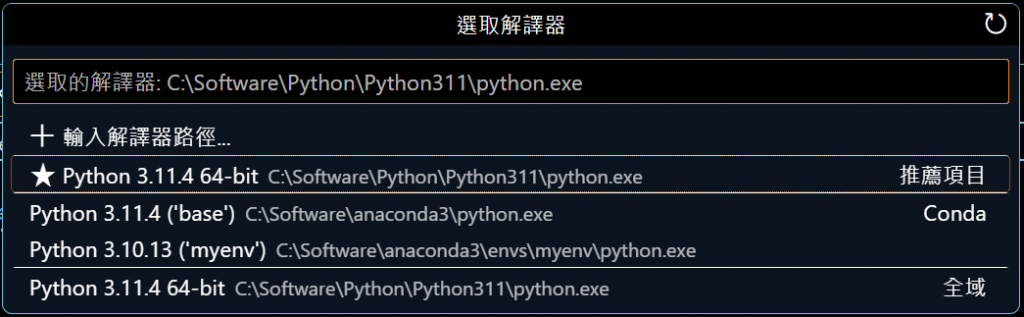
也可以按下快捷鍵 Ctrl + Shift + P 開啟「命令選擇區」,在輸入欄敲入 interpreter 來過濾指令,選擇指令選單的「Python: Select Interpreter」,VS Code 也會列出所有環境的 Python解譯器。
如果在「選取解譯器」沒有看到 conda 新產生的虛擬環境,就按下右上角按鍵圖示 (重新整理解譯器清單)。
加入新的終端機到VS Code面板
Ctrl + Shift + ' (這個 ` 按鍵在數字1的左邊),加入新增 (預設) 終端機 cmd這些終端機會自動切換至選取特定環境,我們就可以在 VS Code 整合終端機內,輸入 conda 相關指令,而不必切換到Anaconda Prompt 終端機。
補充說明:
例如在我的電腦環境下,這些新增終端機會自動執行以下指令
C:/Software/anaconda3/Scripts/activate
(啟動 預設 base 環境)
conda activate myenv
(啟動我選取的 myenv 環境)
更進階的 conda 指令和使用說明,可以參考後面的傳送門。
conda 傳送門
🌐 Managing environments — conda documentation
